MP4 on yksi parhaista ja suosituimmista videotiedostomuodoista, joita voit löytää kaikilla alustoilla. Se voi tarjota hyvää laatua ja on kaikkien saatavilla. Työkalulla on kuitenkin suuri tiedostokoko muihin muotoihin verrattuna. Tällöin on mahdollista, että et voi toistaa tiedostoa hyvin, jos laitteessasi ei ole tarpeeksi tallennustilaa. Jos haluat tiedostomuodon, joka voi tarjota pienemmän tiedostokoon kuin MP4, voit käyttää FLV-muotoa. Onneksi tämä viesti tarjoaa parhaan ratkaisun, jonka voit tehdä, mikä on MP4:n muuntaminen FLV:ksi. Joten, jos haluat oppia muuttamaan MP4 FLV:ksi virheettömästi, lue viesti heti!
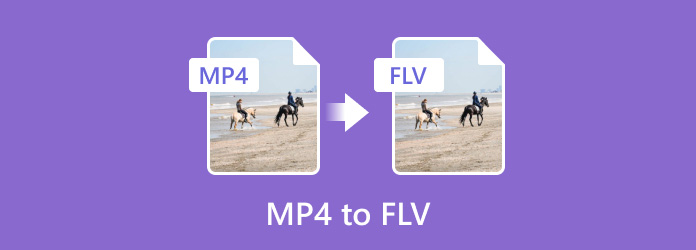
Osa 1. Osa 1. MP4 vs. FLV
MP4
MPEG-4-video- ja AAC-äänistandardit määrittelevät MP4-laajennuksen. Tämä FILE-säilö voi sisältää erilaisia mediatyyppejä. Se sisältää 2D- ja 3D-grafiikkaa, ääntä, videota ja tekstitystä. Vaikka useimmat Windows-soittimet voivat käsitellä MP4-tiedostoja, Mac-käyttäjät saattavat tarvita laajennuksen tai muunnoksen päästäkseen niihin. Lisäksi MP4 on yksi parhaista ja yleisimmistä muodoista, joita voit toistaa erilaisissa mediasoittimissa ja muissa alustoissa, mikä tekee siitä kätevämmän ja kaikkien saatavilla.
FLV
FLV on tiedosto, joka voidaan tallentaa Adobe Flash Video -muodossa. Sen esitteli Adobe Flash Player 7 vuonna 2003. Ne tunnetaan yleisesti .flv-tiedostotunnisteella. FLV-muodon päätarkoitus on tallentaa videosisältöä toistettavaksi Adobe Flash Playeriin. Se kattaa elokuvat, TV-ohjelmat, lyhytleikkeet ja vastaavan sisällön. Laajan käytön vuoksi FLV-tiedostoja voidaan toistaa eri laitteilla, jos sinulla on yhteensopiva FLV-videosoitin.
| Tiedosto muoto | MP4 | FLV |
| Koko nimi | MPEG-4 | Flash-video |
| Tiedostopääte | .mp4 | .flv |
| MIME-tyyppi | video/mp4 | video-x-flv |
| Kehittäjä | Liikkuvan kuvan asiantuntijaryhmä | Adobe |
| Liittyvät ohjelmat | Blu-ray-soitin VLC Media Player MPlayer QuickTime Windows Media Player | PlayerExtreme Adobe VLC Media Player |
| Suosio | Laajasti käytetty | Vähemmän yleinen |
| Tiedoston koko | Suurempi | Pienempi |
Osa 2. Osa 2. Muunna MP4 FLV:ksi Video Converter Ultimaten avulla
Yksi monipuolisista MP4-FLV-muunninohjelmistoista, joita voit käyttää, on Video Converter Ultimate. Tämän työkalun avulla voit muuntaa MP4-tiedostosi FLV:ksi ongelmattomilla menetelmillä. Myös tiedostojen muuntamisen kannalta voit saada nopean muunnosprosessin jopa 70 kertaa nopeammin muihin muuntimiin verrattuna. Lisäksi voit myös muuntaa useita tiedostoja, koska ohjelmassa on erämuunnosominaisuudet. Tämän avulla voit säästää enemmän aikaa ja vaivaa eri tiedostojen transkoodauksessa. Lisäksi Video Converter Ultimate voi tarjota yksinkertaisen käyttöliittymän, mikä tekee siitä toimivan sekä aloittelijoille että kokeneille käyttäjille. Lisäksi voit myös muokata tiedostoa toimenpiteen aikana. Sinun tarvitsee vain selata Muokkaa-toimintoa ja voit aloittaa tiedoston parantamisen. Joitakin muokkaustoimintoja ovat rajaus, kierto, trimmaus, vesileima ja paljon muuta. Joten jos haluat saada hämmästyttävän tuloksen prosessin jälkeen, olisi parasta käyttää Video Converter Ultimate -työkalua päätyökaluna. Aloita MP4:n muuntaminen FLV-tiedostoksi noudattamalla alla olevia yksinkertaisia ohjeita.
Vaihe 1. Napsauta Lataa-painiketta päästäksesi ja asentaaksesi sen Video Converter Ultimate Windows- ja Mac-tietokoneissasi.
Ilmainen lataus
Windowsille
Suojattu lataus
Ilmainen lataus
macOS:lle
Suojattu lataus
Vaihe 2. Valitse yläliittymästä Muunnin ja paina Plus-painiketta. Tämän avulla voit valita MP4-tiedoston, jonka haluat muuntaa.

Vaihe 3. Siirry sitten Muunna kaikki -osioon ja valitse FLV-muoto. Tämän jälkeen voit myös valita haluamasi laadun tiedostollesi.
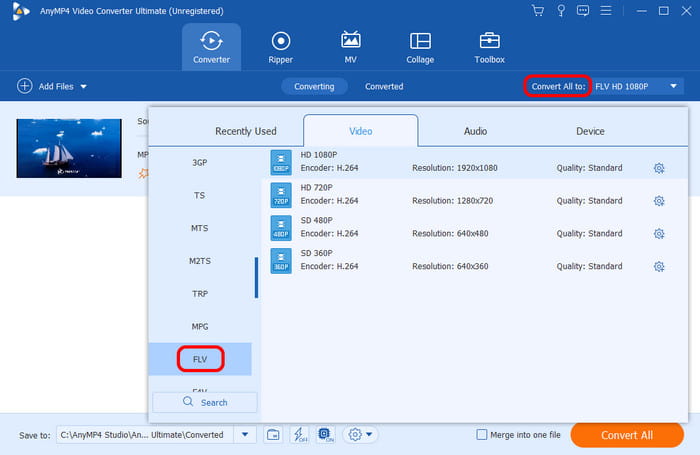
Vaihe 4. Jatka lopulliseen muunnosprosessiin napsauttamalla Muunna kaikki -painiketta. Kun olet valmis, voit jo katsoa videon tietokoneellasi.
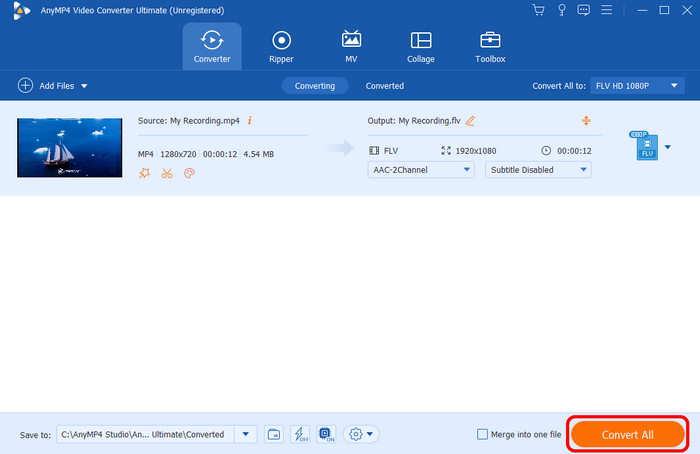
Osa 3. Osa 3. Kuinka muuntaa MP4 FLV:ksi Adobe Media Encoderin avulla
Etsitkö edelleen toista tapaa muuntaa .mp4 .flv-muotoon? Käytä siinä tapauksessa Adobe Media Encoder. Tällä offline-työkalulla voit muuttaa MP4:si FLV:ksi sujuvasti ja tehokkaasti. Kuten muutkin muuntimet, voit muuntaa tiedostoja menettämättä videon laatua, mikä tekee siitä ihanteellisen muuntimen kaikille käyttäjille. Lisäksi siinä on yksinkertainen muunnosmenettely, joten olitpa minkä tyyppinen käyttäjä tahansa, Adobe Media Encoderin käyttö on helppoa. Ainoa haittapuoli, jonka löydät täältä, on se, että muunnosprosessi on liian pitkä. Yhden tiedoston saaminen vie niin paljon aikaa. Lisäksi, koska ohjelmisto keskittyy vain videoiden muuntamiseen, et voi käyttää joitain perusmuokkaustoimintoja videoiden parantamiseen.
Vaihe 1. Lataa Adobe Media Encoder tietokoneellasi. Kun käynnistät ohjelman, napsauta Lisää-painiketta lisätäksesi MP4-tiedoston.
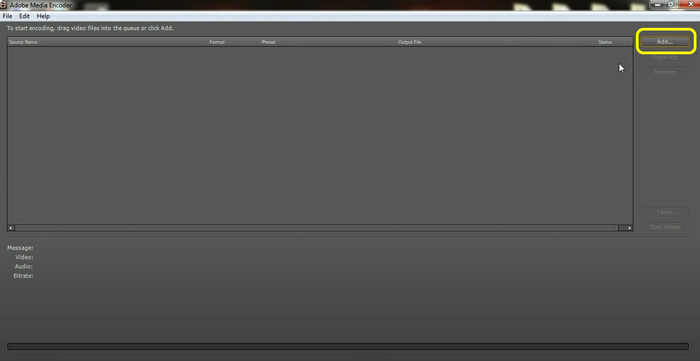
Vaihe 2. Siirry sen jälkeen Muoto-osioon ja valitse FLV-tiedosto tulostusmuodoksi. Sitten voit siirtyä seuraavaan prosessiin.
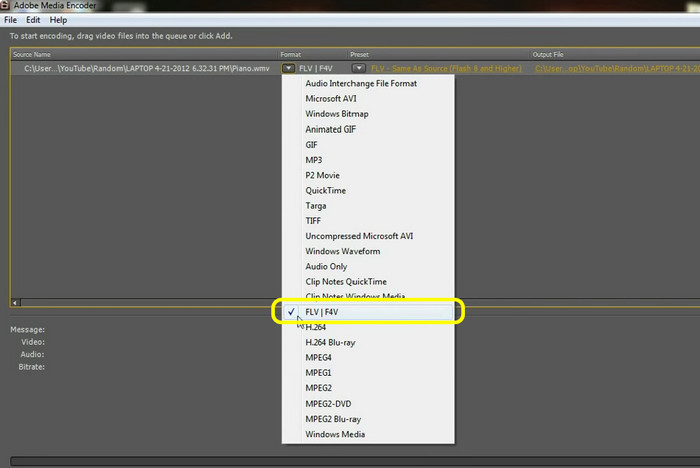
Vaihe 3. Aloita muunnosprosessi napsauttamalla Aloitusjono. Kun prosessi on valmis, sinulla voi jo olla FLV-tiedostosi.
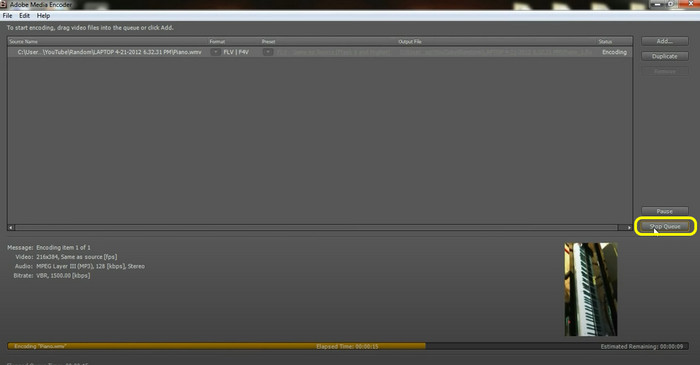
Osa 4. Osa 4. Tehokas tapa muuntaa MP4 FLV:ksi VLC:llä
Jos etsit offline-tapaa muuntaa MP4 FLV:ksi, voit myös käyttää VLC Media Player. Jos et ole vielä tietoinen, ohjelma ei ole vain mediasoitin. Se pystyy myös muuttamaan erilaisia mediatiedostoja tehokkaasti. Tämän avulla voit muuntaa MP4:si FLV:ksi ilman virheitä. Lisäksi ohjelma tukee myös erilaisia muotoja, mukaan lukien MOV, AVI, ASF ja paljon muuta. Mutta sinun pitäisi myös tietää, että VLC:llä on jyrkkä oppimiskäyrä. Ohjelmistossa liikkuminen ei ole niin helppoa tiedostojen muuntamisessa. Suosittelemme siis kysymään alan ammattilaisten ohjeita ohjelman käytössä.
Vaihe 1. Suorita VLC Media Player ohjelmisto tietokoneellesi. Siirry sen jälkeen Media-osioon ja valitse Muunna / Tallenna -vaihtoehto.
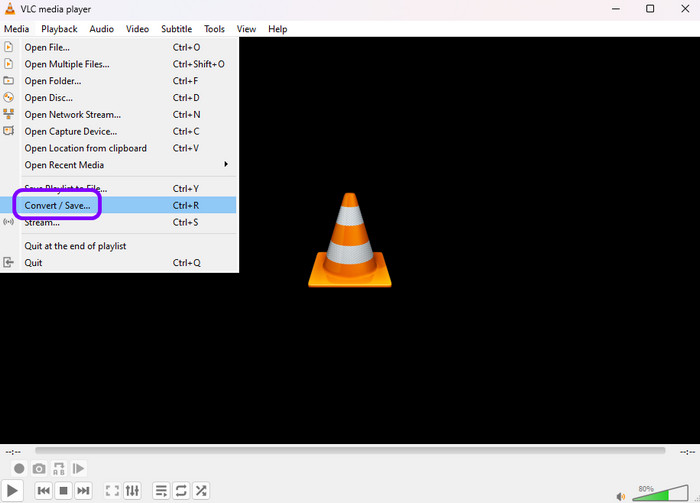
Vaihe 2. Napsauta sitten Selaa-vaihtoehtoa lisätäksesi MP4-tiedoston tietokoneeltasi. Kun olet valmis, napsauta alla olevaa Muunna / Tallenna -vaihtoehtoa.
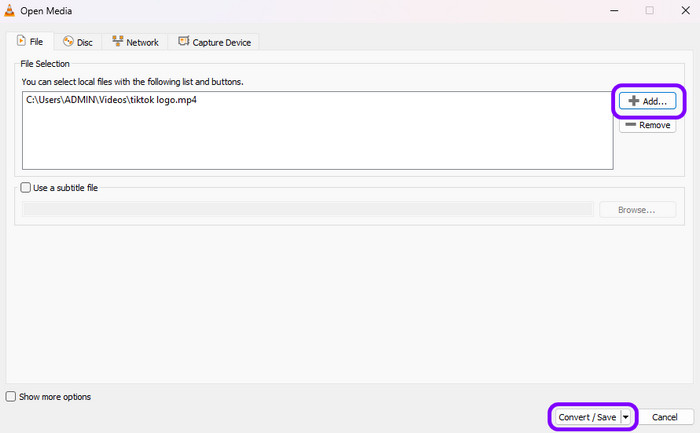
Vaihe 3. Napsauta Dump Raw Input > Selaa -vaihtoehtoa. Lisää sitten .flv tiedoston nimeen. Sitten voit aloittaa tiedoston muuntamisen napsauttamalla Käynnistä-painiketta.
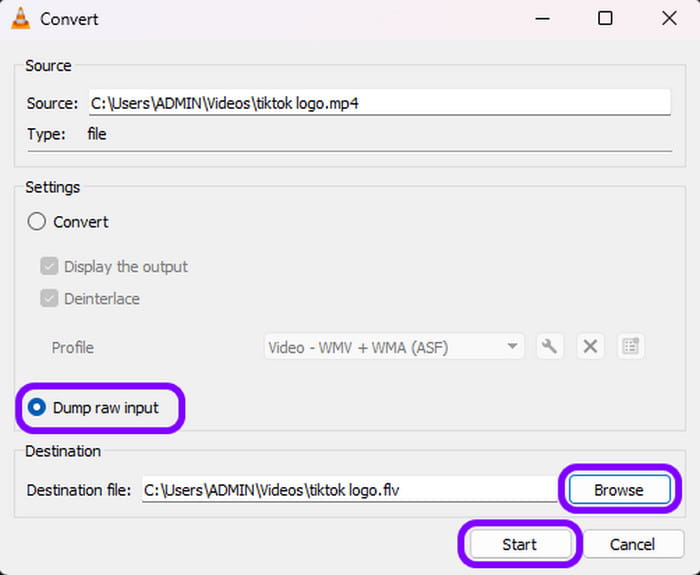
Osa 5. Osa 5. Kuinka muuntaa MP4 FLV Online -muotoon ilmaiseksi
Tässä osiossa aiomme opettaa sinulle kuinka muuntaa MP4 FLV:ksi käyttämällä online-työkalua nimeltä Convertio. Tämän verkkopohjaisen muuntimen avulla voit muuntaa MP4-tiedostosi ilman vaivaa. Kun muunnat tiedostoja, sinun tarvitsee vain lisätä tiedosto, valita haluamasi muodot ja voit aloittaa muuntamisprosessin. Tämän avulla halutun tulosteen saaminen on helppoa. Lisäksi työkalu tukee myös erämuunnosominaisuuksia. Joten jos haluat muuntaa useita MP4-tiedostoja FLV-muotoon, voit tehdä niin. Mutta sinun on myös opittava, että Convertiolla on joitain haittoja. Koska se on online-työkalu, varmista aina, että sinulla on Internet-yhteys. Lisäksi, kun käytät työkalun ilmaista versiota, voit ladata vain enintään 100 Mt:n videoita. Jos haluat muuntaa tiedostoja suurempikokoisilla tiedostoilla, on parasta hankkia maksullinen versio.
Vaihe 1. Vieraile pääsivustolla Convertio selaimessasi. Napsauta sitten Valitse tiedostot -painiketta liittääksesi MP4-tiedoston tiedostokansiostasi.
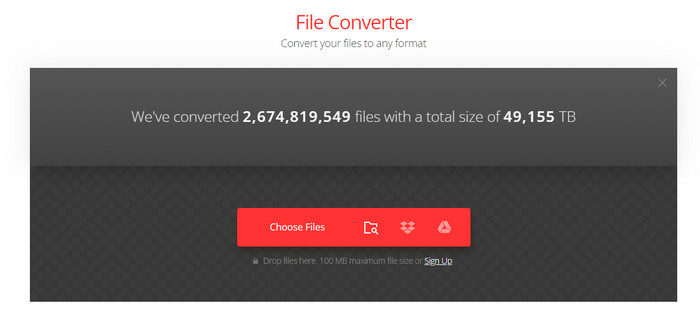
Vaihe 2. Napsauta sen jälkeen avattavan valikon nuolta nähdäksesi eri muodot. Valitse sitten FLV-muoto tulostusmuodoksi.
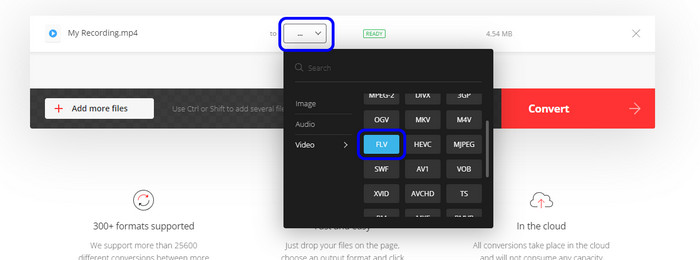
Vaihe 3. Kun olet valinnut FLV-muodon, napsauta Muunna aloittaaksesi lopullisen muunnosprosessin. Sitten voit ladata muunnetun tiedoston ja tallentaa sen tietokoneellesi. Voit myös käyttää tätä työkalua vaihtamiseen MP4 MP3:ksi.
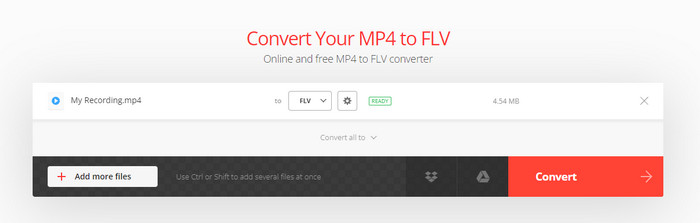
Osa 6. Osa 6. Usein kysyttyä MP4:stä FLV:hen
-
Onko FLV parempi laatu kuin MP4?
Itse asiassa tiedostokoon suhteen FLV on pienempi. Jos kuitenkin etsit formaattia, jota voidaan toistaa eri alustoilla, on parasta valita MP4. Se voi myös tarjota laadukkaampaa sisältöä, mikä tekee siitä ihanteellisen muodon kaikille.
-
Onko FLV lopetettu?
Ikävä sanoa, mutta Adobe lopetti FLV:n. Joten jos sinulla on FLV-tiedosto ja haluat toistaa sen kaikilla alustoilla, on parasta muuntaa se muihin muotoihin.
-
Kuinka voin muuntaa FLV:n MP4:ksi laadun heikkenemättä?
Jos haluat muuntaa MP4:n FLV:ksi laadun heikkenemättä, käytä Video Converter Ultimatea. Ohjelman avulla voit muuntaa haluamasi tiedostot heikentämättä sisällön laatua. Tämän ansiosta sinun ei tarvitse huolehtia videon laadusta joka kerta kun muunnat.
-
Kuinka muuntaa MP4 FLV:ksi käsijarrulla?
Valitettavasti käsijarru ei pysty muuttamaan MP4:ää FLV:ksi. Tämä johtuu siitä, että ohjelma ei tue tiedostoa. Se voi avata vain FLV-tiedoston, mutta ei voi muuntaa videota FLV-muotoon.
Käärimistä
Muuntaa MP4 FLV:ksi, voit käyttää tässä viestissä tarjoamiamme opetusohjelmia. Näitimme offline- ja online-tavat, joilla voit saavuttaa tavoitteesi. Lisäksi, jos haluat muuntaa tiedostosi ja muokata niitä samanaikaisesti, suosittelemme käyttämään Video Converter Ultimatea. Tämän ohjelman avulla voit muuntaa tiedostoja ja parantaa niitä ilman vaikeuksia.
Lisää Blu-ray Masterilta
- Videon muuntaminen MP4:ksi: oppaat korkealaatuiseen muuntamiseen
- Kuinka muuntaa MP4 GIF-muotoon tietokoneella, iPhonella ja Androidilla
- 3 helppoa tapaa muuntaa FLV AVI:ksi työpöydällä tai verkossa
- M4A–MP4: 3 parasta muuntajaa korkeaan laatuun
- Kuinka muuntaa MP4 WebM: ksi: 5 muunninta Windowsille / Macille
- Kuinka muuntaa MPG MP4:ksi työpöydällä ja verkossa

